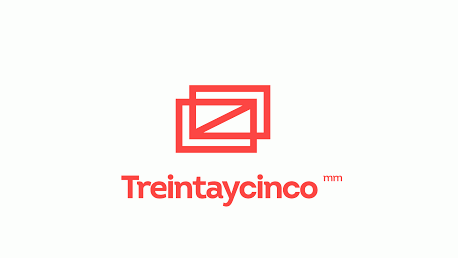3D Studio Max R4


Si has realizado este curso, ¿por qué no darnos tu opinión?. Si lo haces, estarás ayudando a miles de personas que, como tu en su momento, están intentando cambiar su vida a través de la formación. No hay mejor ayuda, para decidirse entre miles de cursos, que la opinión de una persona que ha vivido la experiencia de cursarlo, miles de personas te lo agradecerán.
Danos tu opinión detallada sobre el 3D Studio Max R4. No olvides decirnos que te pareció el temario del curso, el profesorado, la accesibilidad al equipo del centro para resolver tus dudas y, en el caso de los programas online, la calidad del campus virtual.
Curso: 3D Studio Max R4
Curso sobre creación de imágenes y animaciones de escenas virtuales simulando el mundo real con la aplicación 3D Studio MAX 4. Está dividido
en cuatro partes. Primero se introducen los conceptos fundamentales sobre la creación y modelado de objetos en 3D que forman una escena. En la
segunda parte se añaden materiales, luces y cámaras. En la tercera parte se muestra cómo animar los objetos y a realizar representaciones para
obtener imágenes fijas o vídeo de las escenas. Por último, se explican las técnicas de acabado o postproducción y para crear efectos especiales en
las escenas.
Número de lecciones: 42
Horas Lectivas (teoría): 34
Horas Lectivas (prácticas): 76
Horas Lectivas (total): 110
Este curso dispone de un manual adicional en color.
TEMARIO
Módulo 1: Modelado
Explica la preparación de escenas y la creación de objetos en tres dimensiones. Comienza con objetos básicos como cubos, esferas, anillos, etc., hasta los más complicados creados con formas spline, objetos solevados, de composición y objetos NURBS.
También se incluyen las modificaciones que puede aplicar a los objetos, haciendo hincapié en la aplicación de modificadores.
Lección 1: Entorno de 3D Studio MAX
Breve introducción sobre la creación de imágenes y animaciones de escenas virtuales o imaginarias. Explica cómo ejecutar 3D Studio MAX 4 y describe las distintas partes del entorno: menús, barras de herramientas, visores, paneles, etc. También muestra cómo salir del programa y guardar la escena con la que está trabajando.
Capítulo 1: Introducción
Capítulo 2: Iniciar 3D Studio MAX
Capítulo 3: El entorno de usuario
Capítulo 4: Control del tiempo
Capítulo 5: Salir de 3D Studio MAX
Lección 2: Iniciar una escena
Describe los distintos tipos de vistas con que se puede ver una escena y el ajuste de los visores para mostrarlas. Establecimiento de las unidades de trabajo y la configuración de la cuadrícula de la escena. Muestra cómo guardar la escena y abrir otras ya guardadas. Explicación del sistema de ayuda de 3D Studio MAX.
Capítulo 1: Tipos de vistas
Capítulo 2: Unidades de trabajo
Capítulo 3: Espaciado de cuadrícula
Capítulo 4: Guardar y abrir escenas
Capítulo 5: Solicitar ayuda
Lección 3: Creación de objetos
Presenta los distintos tipos de objetos, cómo incluirlos en una escena y asignarles un nombre y un color determinado. Se explica cómo deshacer y rehacer acciones sobre loscambios aplicados a los objetos y a la escena. Utilización del zoom, encuadre y rotación de la vista de la escena en los visores.
Capítulo 1: Añadir objetos a la escena
Capítulo 2: Deshacer y rehacer acciones
Capítulo 3: Tipos de objetos
Capítulo 4: Exploración de la escena
Capítulo 5: Encuadrar y rotar la vista
Lección 4: Objetos geométricos básicos
Inclusión en la escena de objetos básicos: caja, plano, toroide, esfera, geoesfera, cilindro, tubo, cono, pirámide, tetera y otras primitivas extendidas, ajustando sus parámetros.
Capítulo 1: Cómo dibujar objetos
Capítulo 2: Cajas y planos
Capítulo 3: Esferas, cilindros y tubos
Capítulo 4: La pirámide y la tetera
Capítulo 5: Primitivas extendidas
Lección 5: Seleccionar objetos
Describe las distintas formas de seleccionar uno o varios objetos de la escena para aplicarles cambios: selección por región, por nombre y color del objeto. Se señala la posibilidad de invertir los objetos seleccionados o de bloquear la selección para que no se deshaga.
Capítulo 1: Designar objetos
Capítulo 2: Seleccionar por región
Capítulo 3: Invertir la selección
Capítulo 4: Seleccionar por nombre y color
Capítulo 5: Bloquear la selección
Lección 6: Otras formas de selección
Estudia cómo acceder y seleccionar subobjetos o partes de un objeto: vértice, cara y arista, polígono y elemento. Creación de grupos de objetos para tratarlos como si fuera uno solo. Impedir que se modifiquen accidentalmente otros objetos con la ocultación o la congelación.
Capítulo 1: Selección de subobjetos
Capítulo 2: Hacer grupos
Capítulo 3: Ocultación de objetos
Capítulo 4: Congelar y descongelar
Capítulo 5: Filtros de selección
Lección 7: Transformar objetos
Describe la forma de mover, situar y cambiar el tamaño de los objetos de la escena aplicando la alineación y las distintas transformaciones: cambios en la escala, rotación y traslación.
Capítulo 1: Las transformaciones
Capítulo 2: Componentes de transformación
Capítulo 3: Copiar al transformar
Capítulo 4: Cambiar el tamaño
Capítulo 5: Rotación de objetos
Capítulo 6: Alinear objetos
Lección 8: Alineación y ajustes
Forma de alinear objetos por las líneas normales a alguna de sus caras. Utilización de elementos auxiliares como objetos de cuadrícula, ayudantes, la cinta para medir distancias, el transportador para medir ángulos y los ajustes para localizar partes concretas de un objeto sin conocer sus coordenadas. Configuración de los ajustes angular y porcentual.
Capítulo 1: Alineación de normales
Capítulo 2: Objetos de cuadrícula
Capítulo 3: Utilización de ajustes
Capítulo 4: Ajuste angular y porcentual
Capítulo 5: Obtener medidas
Lección 9: Copias y matrices
Describe las distintas formas de crear copias de objetos: copiar, calcar, clonar, clonar instantáneas, clonación simétrica, distribución espaciada o crear varias copias colocadas en filas y columnas o alrededor de un eje con las matrices de objetos. Posibilidad de combinar varias clonaciones a un tiempo.
Capítulo 1: Copia de objetos
Capítulo 2: Clonar instantáneas
Capítulo 3: Matrices de objetos
Capítulo 4: Clonación simétrica
Capítulo 5: Combinar clonaciones
Capítulo 6: Distribución espaciada
Lección 10: Los modificadores I
Aplicación de modificadores a los objetos o a sus subobjetos para cambiar su forma y conseguir otra distinta. Se examina el catálogo de modificadores o conjunto de modificadores aplicados a un objeto. Posibilidad de crear conjuntos de modificadores para tenerlos en el panel.
Capítulo 1: El panel Modificar
Capítulo 2: Aplicar modificadores
Capítulo 3: Otros modificadores
Capítulo 4: Catálogo de modificaciones
Capítulo 5: Configurar conjuntos
Lección 11: Los modificadores II
Aplicación y ajuste de parámetros de los siguientes modificadores: rizo, onda, ruido, suavizar y desplazar.
Capítulo 1: Rizos
Capítulo 2: Ondular objetos
Capítulo 3: Incluir ruido
Capítulo 4: Suavizar y desplazar
Lección 12: Los modificadores III
Explica la utilización de los modificadores estirar, encoger, segmentar, tapar agujeros, sección transversal y superficie.
Capítulo 1: Estirar y encoger
Capítulo 2: Segmentar objetos
Capítulo 3: Tapar agujeros
Capítulo 4: Crear superficies
Lección 13: Formas spline
Creación de formas en 2D: líneas, cuadrados, rectángulos, círculos, elipses, arcos, estrellas, polígonos y coronas.
Capítulo 1: Líneas
Capítulo 2: Círculos y coronas
Capítulo 3: Polígonos y estrellas
Capítulo 4: Arcos y sectores
Lección 14: Modificar splines
Aplicación de modificadores a formas spline: torno, editar spline y extruir. También se muestra cómo crear una forma hélice en 3D y ajustar sus parámetros o crear formas spline con la forma de las letras de un texto.
Capítulo 1: Aplicar el torneado
Capítulo 2: Extrusión de formas
Capítulo 3: La forma hélice
Capítulo 4: Incluir textos
Lección 15: Editar splines
Explica el modo de acceder a las partes (vértices, segmentos y splines) de una forma spline para cambiar su forma. Modo de obtener una sección de un objeto.
Capítulo 1: Modificación de formas
Capítulo 2: Manipular los vértices
Capítulo 3: Cambios en los segmentos
Capítulo 4: Edición de splines
Capítulo 5: Secciones de objetos
Lección 16: Modelando con subobjetos
Convertir un objeto en malla editable para acceder a sus subobjetos. Se estudia cómo cambiar la forma de un objeto manipulando sus subobjetos: vértices, caras y aristas. También se contempla la aplicación de grupos de suavizado y de superficies correctoras.
Capítulo 1: Convertir a malla editable
Capítulo 2: Los vértices
Capítulo 3: Las caras
Capítulo 4: Grupos de suavizado
Capítulo 5: Las aristas
Capítulo 6: Superficies correctoras
Lección 17: Objetos de composición
Muestra la forma de crear objetos de composición partiendo de dos o más objetos.
Capítulo 1: Transformar
Capítulo 2: Objetos booleanos
Capítulo 3: Dispersar objetos
Capítulo 4: El objeto FusForma
Capítulo 5: Conectar objetos
Capítulo 6: Crear terrenos
Lección 18: Objetos solevados I
Creación de objetos solevados a partir de una forma spline que se extruye a lo largo de un trayecto. Si incluye distintas formas spline a lo largo del trayecto, la forma del objeto solevado se adaptará a la forma de la spline en cada punto del trayecto.
Capítulo 1: Solevar objetos
Capítulo 2: Formas en el recorrido
Capítulo 3: Geometría del forro
Capítulo 4: Aspecto de la superficie
Lección 19: Objetos solevados II
Creación de objetos solevados ajuntando la línea de perfil del solevado mediante las siguientes deformaciones: escalar, torcer, oscilar, biselar y ajustar.
Capítulo 1: Curvas de deformaciónCurso: 3D Studio Max R4
Capítulo 2: Torcer, oscilar y biselar
Capítulo 3: Deformación por ajuste
Capítulo 4: Subobjetos solevados
Lección 20: Objetos NURBS I
Contempla la creación y modelado de curvas y superficies NURBS, además de la edición de subobjetos de estos objetos.
Capítulo 1: Curvas NURBS
Capítulo 2: Curvas dependientes
Capítulo 3: Crear superficies NURBS
Capítulo 4: Edición de subobjetos
Lección 21: Objetos NURBS II
Creación de superficies de mezcla y superficies desfasadas. Explica cómo crear curvas simétricas o proyectar curvas en una superficie adoptando su forma.
Capítulo 1: Superficies de mezcla
Capítulo 2: Superficies desfasadas
Capítulo 3: Trabajando con curvas
Capítulo 4: Recorte de superficies
Módulo 2: Luces, cámaras y materiales
Estudia la forma de incluir y distribuir las luces para iluminar escenas y a colocar cámaras para obtener vistas desde distintos puntos de la escena. Amplia descripción de los distintos tipos de materiales y cómo aplicarlos a los objetos de la escena.
Lección 22: Iluminación de escenas
Explica cómo incluir distintos tipos de luces en la escena, ajustar su posición, orientación, intensidad, color, atenuación, sombras y proyección de imágenes.
Capítulo 1: Incluir luces
Capítulo 2: El color de la luz
Capítulo 3: Atenuación y sombras
Capítulo 4: Foco objetivo y libre
Capítulo 5: Proyección de imágenes
Lección 23: Iluminación global
Tipos de luces que iluminan toda la escena, como la luz ambiental o la luz solar. Se describe cómo iluminar distintos tipos de escenas con luz natural o luz artificial. Utilización del listador de luces para manipular los parámetros de las luces de una escena.
Capítulo 1: Luz ambiental
Capítulo 2: Luz solar
Capítulo 3: Luz natural y artificial
Capítulo 4: Máximo brillo
Capítulo 5: Listador de luces
Lección 24: Instalación de cámaras
Inclusión de cámaras, fijas o móviles, para obtener distintas vistas de la escena. Ajuste de su orientación, distancia focal y campo visual. Aplicación de planos de recorte para ocultar objetos o del y desenfoque de profundidad para dar sensación de cercanía y lejanía.Curso: 3D Studio Max R4
Capítulo 1: Incluir cámaras
Capítulo 2: Distancia focal y FOV
Capítulo 3: Profundidad de la escena
Capítulo 4: Visores de cámara
Capítulo 5: Desenfoque de profundidad
Lección 25: Materiales I
Creación y aplicación de materiales a los objetos de la escena con el editor de materiales. Explicación de los distintos tipos de materiales: estándar, compuesto, dos lados, mezcla, etc.
Capítulo 1: El editor de materiales
Capítulo 2: Asignar materiales
Capítulo 3: Materiales directos
Capítulo 4: Crear materiales
Capítulo 5: Materiales transparentes
Lección 26: Materiales II
Muestra cómo crear materiales mapeados asignando imágenes a los mismos y los distintos tipos de mapeado: color ambiental, color difuso, color especular, lustre, etc., y ajustar la imagen dentro del material con las coordenadas de mapeado.
Capítulo 1: Mapeado del material
Capítulo 2: Tipos de mapeado
Capítulo 3: Árboles de mapas
Capítulo 4: Coordenadas de mapeado
Lección 27: Materiales III
Describe cómo crear materiales con relieve o con capacidad de reflexión y refracción para simular materiales reflectantes y transparentes como el vidrio.
Capítulo 1: Mapa de relieve
Capítulo 2: La importancia del tamaño
Capítulo 3: Reflexiones y refracciones
Capítulo 4: Trazado de rayos
Capítulo 5: Material Mate/Sombra
Lección 28: Materiales IV
Se explica cómo incluir objetos de una escena en una imagen colocada como fondo utilizando material Mate/Sombra. También se describe la creación de materiales compuestos por otros materiales.
Capítulo 1: Imágenes de fondo
Capítulo 2: Combinar objetos y fondo
Capítulo 3: Materiales de composición
Capítulo 4: Material Multi/Subobjeto
Lección 29: Materiales V
Tipos de materiales como Dos lados, Mezcla y Superior-Inferior que están compuestos por otros dos materiales. El material Shellac combina dos colores por superposición. También se describe cómo utilizar la biblioteca de materiales.
Capítulo 1: Material Dos lados
Capítulo 2: Mezcla y Superior/Inferior
Capítulo 3: Material Shellac
Capítulo 4: Biblioteca de materiales
Módulo 3: Representación y animación
Explica las técnicas de la llamada cinemática para mover y animar los objetos de la escena. También trata el proceso de representación, que consiste en la obtención de imágenes fijas y vídeos de las animaciones de la escena creada.
Lección 30: Representación de escenas
Ajuste de los parámetros de una representación para obtener una imagen de una determinada vista de la escena.
Capítulo 1: La representación
Capítulo 2: Comandos de representación
Capítulo 3: Tamaño de la imagen
Capítulo 4: Opciones de control
Lección 31: Representación de animaciones
Muestra la forma de ajustar los parámetros necesarios para obtener un vídeo de la animación de una escena.
Capítulo 1: Control del tiempo
Capítulo 2: Salida de la representación
Capítulo 3: Ventana de representación
Capítulo 4: Presentación preliminar
Lección 32: Animación
Describe la forma de controlar el regulador de tiempo y el movimiento de los objetos por trayectorias a lo largo del tiempo para crear una animación.
Capítulo 1: Crear una animación
Capítulo 2: Los cuadros clave
Capítulo 3: Control del tiempo
Capítulo 4: Asignar trayectorias
Lección 33: Edición de la animación
Manipulación de las trayectorias de movimiento de los objetos mediante cuadros clave con Track Bar y Track View.
Capítulo 1: Editar la trayectoria
Capítulo 2: Track Bar
Capítulo 3: Trabajar con Track View
Capítulo 4: Modos de edición
Capítulo 5: Claves, barras y curvas
Lección 34: Cinemática I
Explica la técnica de la cinemática para vincular unos objetos con otros en una determinada jerarquía para que el
movimiento de un objeto influya en el movimiento del objeto al que está vinculado.
Capítulo 1: Vincular objetos
Capítulo 2: Crear jerarquías
Capítulo 3: Cinemática inversa
Lección 35: Cinemática II
Aplicación de bloqueos, herencias y restricciones a los vínculos entre objetos enlazados de forma jerárquica en cinemática. Descripción de formas de animar en cinemática inversa: CI interactiva y CI aplicada.
Capítulo 1: Bloqueo y herencia
Capítulo 2: CI activa y aplicada
Capítulo 3: Aplicación de restricciones
Lección 36: Cinemática III
Forma de aplicar la influencia de determinados parámetros de un objeto en el movimiento de otro al que está vinculado mediante la interconexión de parámetros utilizando el controlador de expresiones y los manipuladores.
Capítulo 1: Interconexión de parámetros
Capítulo 2: Controlador de expresiones
Capítulo 3: Control con manipuladores
Lección 37: Cinemática IV
Describe la forma de animar un personaje o animal, de forma que su superficie mallada, a la que se le habrá aplicado el modificador Piel, seguirá los movimientos de un esqueleto de huesos y resolutores que manipularemos más fácilmente. También se explica cómo incluir sonido en la animación.
Capítulo 1: Esqueleto de huesos
Capítulo 2: Animar con resolutores
Capítulo 3: El modificador piel
Capítulo 4: Incluir sonido
Módulo 4: Postprod. / efectos especiales
Introducción a la aplicación de distintos efectos en las escenas para darles un mayor realismo, como niebla, nieve, ventisca, fuego,
explosiones, simulaciones dinámicas, etc. También se adentra en la creación de ambientes especiales, como el espacio sideral o el
mundo submarino.
Lección 38: Entornos y atmósferas
Muestra cómo aplicar entornos o imágenes de fondo a la representación de vistas de escenas. Forma de crear atmósferas de fuego, niebla, volumen de niebla y volumen luminoso. Aplicación de distintos efectos de postproducción al crear la representación de la escena.
Capítulo 1: Los entornos
Capítulo 2: Crear atmósferas
Capítulo 3: Incluir niebla
Capítulo 4: Niebla en capas
Capítulo 5: Luz volumétrica
Capítulo 6: Postproducción
Lección 39: Sistemas de partículas
Creación de objetos formados por innumerables partículas con un determinado comportamiento que se puede ajustar para crear efectos de lluvia, nieve, campo estrellado, bandada de pájaros, explosiones, etc.
Capítulo 1: El emisor de partículas
Capítulo 2: Control de las partículas
Capítulo 3: Nieve y Ventisca
Capítulo 4: Súper Aerosol
Capítulo 5: Explosiones de objetos
Capítulo 6: Nubes de partículas
Lección 40: Efectos especiales I
Aplicación de efectos especiales que afectan a los objetos, alterando su posición, movimiento y forma.
Capítulo 1: Introducción
Capítulo 2: Enlace a efectos especiales
Capítulo 3: El efecto onda
Capítulo 4: El efecto rizo
Lección 41: Efectos especiales II
Efectos especiales que actúan como fuerzas parecidas a las reales, como la gravedad, el viento, desplazamiento, empuje, motor, vórtice y seguir recorrido, así como elementos que influyen de forma pasiva como los deflectores en la posición y movimiento de los objetos.
Capítulo 1: Gravedad y viento
Capítulo 2: Aplicar fuerzas mecánicas
Capítulo 3: Remolinos y tornados
Capítulo 4: Seguir recorrido
Capítulo 5: Deflectores
Capítulo 6: Efectos modificadores
Lección 42: Creación de ambientes
Utilización de las simulaciones dinámicas para movimientos difíciles de realizar. Explica cómo aplicar la combinación de luces, materiales, modificadores y efectos especiales para crear ciertos ambientes como el espacio interplanetario, marino o submarino.
Capítulo 1: Simulaciones dinámicas
Capítulo 2: El mar
Capítulo 3: Ambiente submarino
Capítulo 4: El espacio
Capítulo 5: Administración de archivos